
さち先生、エクセルで平均の出し方とかある?

もちろん! 「関数」を使えばいいわ

合計だすのは前に教えてもらったことあるけど…

大丈夫! 合計だす方法知っていても知らなくても簡単にマスターできるわ

よし! 頑張って覚えるぞ!
エクセルの「平均」の出し方 一般編

キーボードくん、下図でいうと何の平均を出したいの?

まずは全員の国語の平均点を出したいんだ

そうしたら「B7」のセル(マス)をクリックして
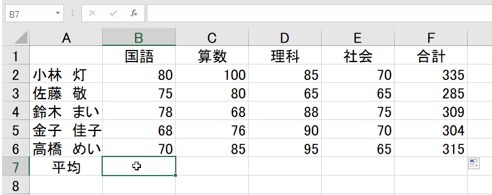

次に「ホーム」タブの「∑(シグマ)」の右隣りの下向き▼」をクリック
下図の赤枠を参考にしてね
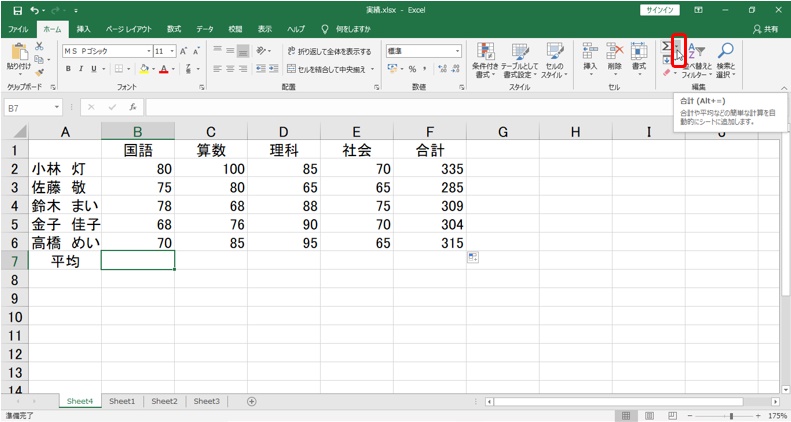

あ! なんか表示が出てきた

その表示の「平均」をクリックして
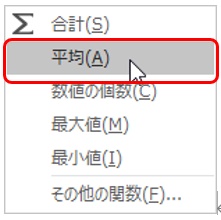

あ! 「B7」に「=AVERAGE(B2:B6)」って出てきたよ
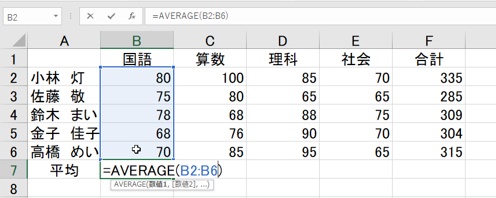

そう! 「B2」というと小林さんの80点ね

そして、「B6」は高橋さんの70点

あとで詳しく説明するけど「B2:B6」というのは「B2からB6までの『範囲』を選択している」という意味になるの

つまり全員分が選択されているってことだね

そう! キーボードくんは全員の国語の平均を出したいから選択されている「範囲」はあっているわね?

うん!

そしたら「ENTERキー」を押して完了よ

それだけなんだ!?
「関数」ってもっと難しいと思ってたけど日本語でかかれている「平均」を押すだけなんて簡単だね!

そうなの!
ただ今回は「範囲」が合っていたけど合っていなかった場合も説明しておくわね

うん!
エクセルの「平均」の出し方 範囲選択編

範囲を自分で選択する場合は、マウスの左クリックを使うの

例えば、先程と同じく「B2~B6」を選択する場合
ます「B2」をクリック

そのまま左クリックしたままマウスを下げていって
「B6」まで選択したら左クリックを外す
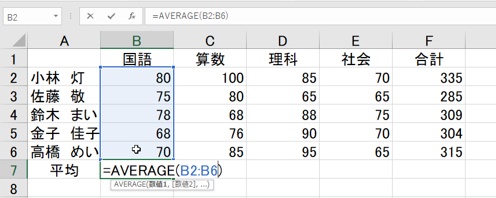

あ! さっきと同じ状態になった!

そう! そしたら同じく「ENTERキー」を押して完了
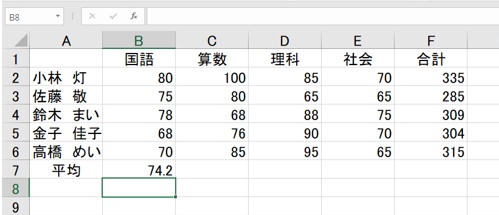

平均値が出た!

「なぜか選択された範囲が違った!」
というときや
「一部分だけ選択したい!」
といったときには、こうして手動で選択すればOKよ

わかった!
エクセルの「平均の出し方」の仕組みを知っておこう!

ここまでエクセルでの平均の出し方を紹介してきたけど、操作方法だけでなく「表示されている記号の意味」を知っておくと関数をより理解しやすくなるわ

記号の意味教えて

「B7」のマス(セル)をクリックしてから下図の赤枠「数式バー」と呼ばれる部分を見て
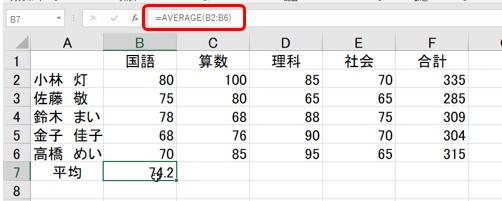

「=AVERAGE(B2:B6)」と表示されてるね

そう! 1記号ずつ見ていこうね

まず「=」は”計算してください”ってこと
これは全関数共通よ

「AVERAGE[アベレージ]」は
”平均の関数を使って”という意味

( )に入っている「B2:B6」は
”B2からB6までの範囲のセルを”という意味なのよ。

そしたらキーボードくん
これを整理しておしりから読めるかな?

ええっ! えっとー
「B2からB6までの範囲のセルを」
「平均の関数を使って」
「計算してください」
・・・であってる?

そう! 大正解よ
このように記号の意味を知っておくと
関数だからって気構えなくてすむわ

ほんとだね
さち先生ありがとう!

他の関数も使ってみたい方は
以下のお部屋もぜひ覗いてみてください!
――――――――――
・関数合計 小学生でもわかる関数「エクセルで合計を出す方法」
・関数平均 (当記事)超初心者でも一発でわかるエクセルの「平均」の出し方
・関数最大値 作業効率UP!エクセルで「一番大きい数字」を出す簡単な方法
・関数最小値 作業効率UP!エクセルで「一番小さい数字」を出す簡単な方法
・関数数値の個数 簡単!エクセルの「数字カウント」で効率よくデーターを出す方法
――――――――――
冒頭画像出典:bBearさん(写真AC)
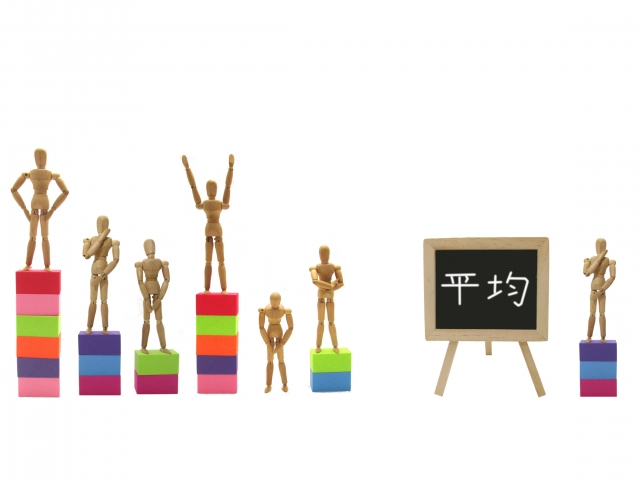

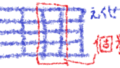
コメント